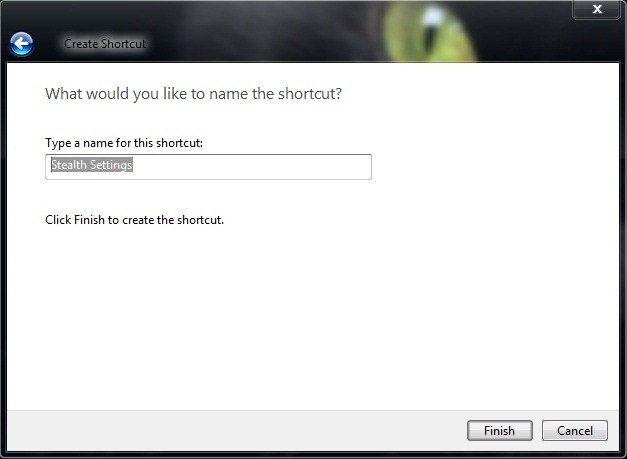إذا كان لديك بعض عناوين الويب المفضلة تريد أن تكون في متناولهم، ولكن لا أريد أن مجموعة منهم كما الصفحة الرئيسية السبب (ربما لا يريدون حتى لزيارتهم في كثير من الأحيان أو تفضل للحفاظ على محرك البحث الصفحة الرئيسية)، فإن اقتراحنا يتمثل في إنشاء اختصارات لهذه على Desktop. أو لماذا لا ، حتى إصلاحها شريط المهام، ويجري بالتالي قادرة على فتح لهم بنقرة بسيطة كلما كنت في حاجة أو تجاهلها عندما لا يكون هناك سبب لك لهذه الزيارة.
1. كيفية إنشاء اختصارات لصفحات الويب المفضلة لديك:
- انقر على الحق في Desktop (خالية من أي جزء منه) وحدد جديد القائمة، ثم الاختصار
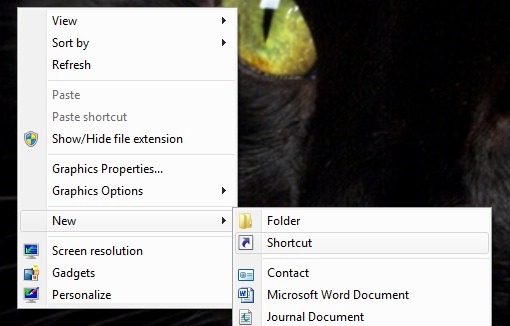
- من قبل المتصفح يفضل أن يكون الاستعراض الإنترنت (أو ربما تفضل متصفحًا بخلاف default لفتح صفحات الويب هذه) ، اكتب في الحقل أدناه اكتب موقع العنصر، ونقلت، فإن الطريق إلى أن المتصفح (أي المجلد حيث تم تثبيت ذلك، على سبيل المثال ج: برنامج FilesOperaopera.exe)، ثم اكتب عنوان الموقع الذي ترغب في فتح مع هذا الاختصار (على سبيل المثال https://stealthsettings.com)
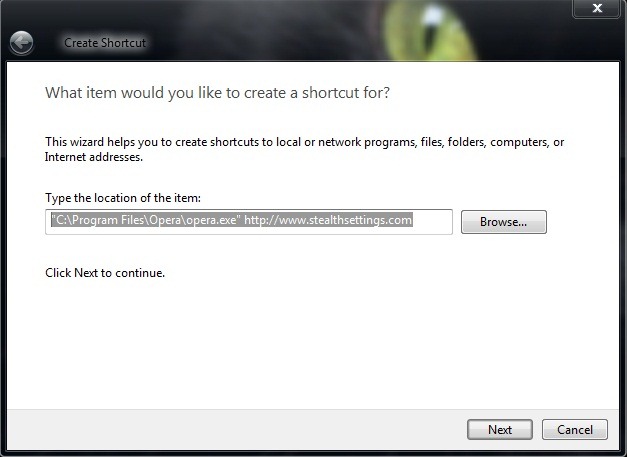
- انقر التالى، اختر اسما لهذا الاختصار ثم انقر فوق نهاية (إذا كنت تريد، يمكنك تغيير وأيقونة في واحدة مخصصة)
2. لإضافة اختصار صفحة ويب في Windows 7 شريط المهام يكفي سحب الاختصار المعني عبر شريط المهام (السحب والإفلات) أو انقر بزر الماوس الأيمن فوقه وحدد دبوس لشريط المهام من القائمة.
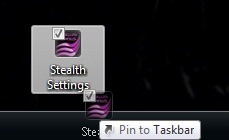
وفويلا! من الآن فصاعدًا ، يمكنك فتح صفحة ويب مباشرة من شريط المهام ، دون الحاجة إلى تعيينها كصفحة رئيسية. ؛)